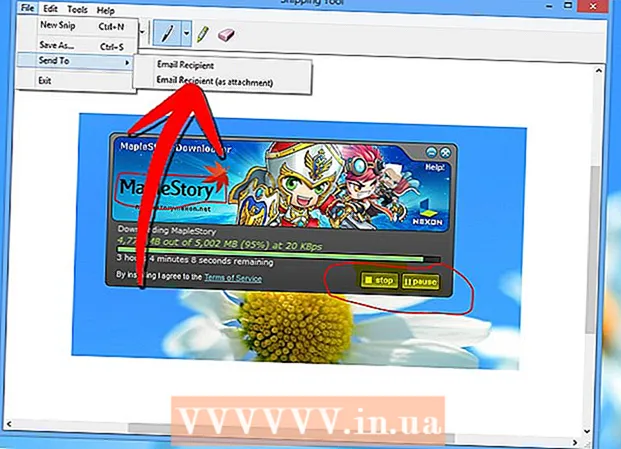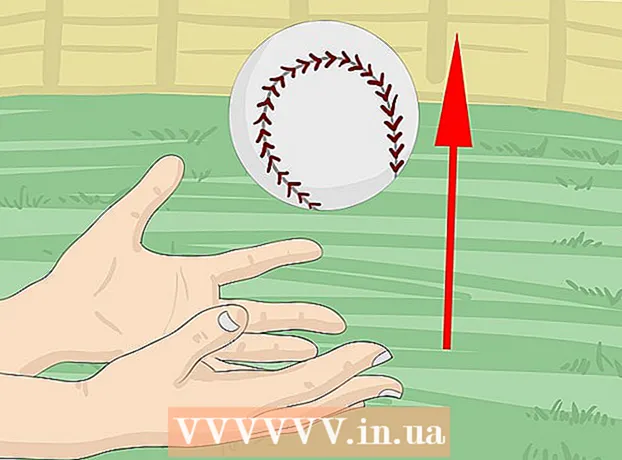Muallif:
Tamara Smith
Yaratilish Sanasi:
22 Yanvar 2021
Yangilanish Sanasi:
1 Iyul 2024

Tarkib
Ushbu wikiHow sizga PowerPoint taqdimotida o'q yaratishni o'rgatadi. Buni Windows va Mac uchun PowerPoint versiyalarida ham qilishingiz mumkin.
Qadam bosish
 PowerPoint taqdimotini oching. Mavjud PowerPoint taqdimotini ikki marta bosing yoki PowerPoint-ni oching va yangi PowerPoint taqdimotini yarating.
PowerPoint taqdimotini oching. Mavjud PowerPoint taqdimotini ikki marta bosing yoki PowerPoint-ni oching va yangi PowerPoint taqdimotini yarating.  O'zgartirmoqchi bo'lgan slaydni tanlang. Oklarni joylashtirmoqchi bo'lgan slaydni ochish uchun oynaning chap tomonidagi slaydni bosing.
O'zgartirmoqchi bo'lgan slaydni tanlang. Oklarni joylashtirmoqchi bo'lgan slaydni ochish uchun oynaning chap tomonidagi slaydni bosing.  Matn kiritish uchun joy tanlang. Kursoringizni u erga joylashtirish uchun slayddagi matn maydonlaridan birini bosing.
Matn kiritish uchun joy tanlang. Kursoringizni u erga joylashtirish uchun slayddagi matn maydonlaridan birini bosing. - Masalan, "Sarlavha" katakchasini yoki "Sarlavha yaratish uchun bosing" -ni bosishingiz mumkin.
 Yorliqni bosing Boshlang. Buni PowerPoint tasmasining chap qismida, PowerPoint oynasining tepasida joylashgan to'q sariq rangli tasmada topishingiz mumkin.
Yorliqni bosing Boshlang. Buni PowerPoint tasmasining chap qismida, PowerPoint oynasining tepasida joylashgan to'q sariq rangli tasmada topishingiz mumkin. - Agar siz Mac-da bo'lsangiz, yorliq shunday bo'ladi Boshlang menyudan farq qiladi Boshlang Mac ekranining yuqori chap qismida.
 O'q formatini tanlang. Menyuda "Paragraf" guruhining yuqori chap burchagidagi uchta chiziqli belgidan birini bosing Boshlang. Sizda kamida ikkita variant mavjud: standart o'qlar va raqamlangan o'qlar.
O'q formatini tanlang. Menyuda "Paragraf" guruhining yuqori chap burchagidagi uchta chiziqli belgidan birini bosing Boshlang. Sizda kamida ikkita variant mavjud: standart o'qlar va raqamlangan o'qlar. - Siz shuningdek bosishingiz mumkin
 Belgilangan ro'yxatingizni yarating. Birinchi o'q uchun so'z yoki iborani kiriting, so'ngra tugmachasini bosing ↵ Kiriting. Birinchi element uchun o'q va keyingi element uchun yangi o'q hosil qiladi.
Belgilangan ro'yxatingizni yarating. Birinchi o'q uchun so'z yoki iborani kiriting, so'ngra tugmachasini bosing ↵ Kiriting. Birinchi element uchun o'q va keyingi element uchun yangi o'q hosil qiladi. - Siz qo'shmoqchi bo'lgan har bir o'q nuqtasi uchun ushbu amalni takrorlang.
- Ustiga bosing ← Orqaga qaytisho'qni ishlatishni to'xtatish uchun kursor yangi o'q nuqtasi yonida bo'lsa, tugmachani bosing.
- Siz shuningdek bosishingiz mumkin
Maslahatlar
- Sub-davrlar va asosiy fikrlarni ajratish uchun PowerPoint-da turli xil o'qlardan foydalanishingiz mumkin.
- Agar sizda o'qlarni yaratmoqchi bo'lgan mavjud narsalar ro'yxati bo'lsa, uni tanlang va har bir alohida satrga o'qlarni belgilash uchun o'zingiz tanlagan o'q uslubini bosing.
Ogohlantirishlar
- Juda ko'p o'qlardan foydalanish sizning PowerPoint taqdimotingizning ingl.